Unarc.dll вернул код ошибки 12: как устранить?
Глобальной проблемой многих геймеров при установке какой-либо игры является ошибка при распаковке Unarc.dll, из-за чего инсталляция прерывается практически еще на начальной стадии. Что это за сбой и как его исправить, сейчас и посмотрим.
Unarc.dll вернул код ошибки 12: что бы это значило?
Начнем с интерпретации самого сбоя. Поскольку у нас имеется именно ошибка при распаковке Unarc.dll, логично предположить, что это связано с декомпрессией установочного дистрибутива. Отчасти так оно и есть.
Однако ошибка 12 Unarc.dll в основном возникает при инсталляции не официальных дистрибутивов, которые поставляются в незапакованном виде, а так называемых репаков (repack), созданных вручную и достаточно часто включающих в себя множество дополнительных или неофициальных патчей, которые, собственно, и должны распаковываться в процессе установки основных файлов игры.
Несколько вариантов причин появления сбоя
Теперь посмотрим на несколько конкретных случаев, когда появляется ошибка при установке. Unarc.dll в данном случае имеет связь еще с одной динамической библиотекой ISDone.dll. Не вдаваясь в технические подробности, определим две самые распространенные ситуации.
Unarc.dll в данном случае имеет связь еще с одной динамической библиотекой ISDone.dll. Не вдаваясь в технические подробности, определим две самые распространенные ситуации.
Первая заключается в том, что в описании сбоя представлено сообщение об ошибке проверки CRC Checksum. О чем это говорит? Только о том, что искомый архив поврежден. Попутно описывается и причина сбоя: Unarc.dll вернул код ошибки 12. Как исправить такую ситуацию? Да очень просто. Если возникает именно такой сбой, значит, архив попросту недокачан, поэтому стоит поискать другую его версию и загрузить с другого ресурса. Тут же нужно обратить внимание на то, что архивный файл действительно может быть поврежден. Решение то же самое.
Во втором случае в сообщении тоже числится библиотека Unarc.dll (код ошибки 12), однако, как результат — система говорит о невозможности распаковки (decompression failed). Это уже не повреждение архива, как думают многие пользователи. На самом деле с ним может быть все в порядке, вот только для уменьшения его объема использовались методы максимального сжатия (в 7-Zip это алгоритмы bcj2, ppmd, lzma2, delta и др.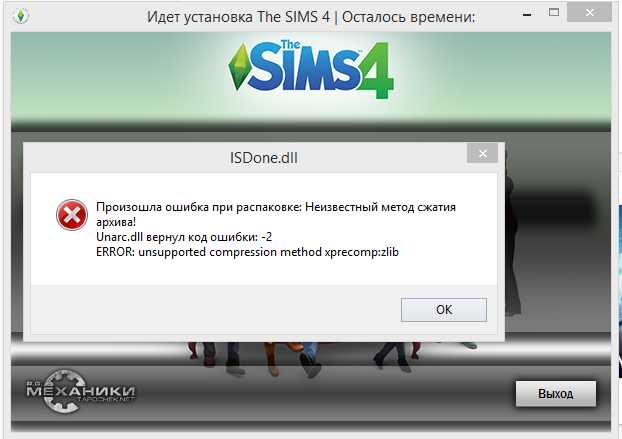 ), максимально заархивированные самораспаковывающиеся архивы SFX, требующие библиотеки DLL на стадии распаковки, или же самые свежие версии программ-архиваторов.
), максимально заархивированные самораспаковывающиеся архивы SFX, требующие библиотеки DLL на стадии распаковки, или же самые свежие версии программ-архиваторов.
Unarc.dll вернул код ошибки 12: как исправить простейшим способом?
Исходя из изложенного выше, посмотрим на простейшее решение проблемы. Возьмем стандартную ситуацию. Например, репак запакован программой WinRAR пятой версии, а у пользователя на компьютере установлена четвертая. Понятно, что с ее помощью декомпрессия файлов будет просто невозможна, несмотря на практически одинаковые алгоритмы сжатия.
Как поступить в этом случае? Да просто загрузить из Интернета самую свежую версию архиватора и повторить попытку. При этом стоит обратить внимание, что если не работает, допустим, WinRAR, можно попробовать проделать ту же процедуру с помощью 7-Zip. Только и всего.
Исправляем пути установки игр или другого ПО
Но не все так просто. Дело в том, что сбой «Unarc.dll вернул код ошибки 12» может появляться и еще в одной самой банальной ситуации. Дело в том, что некоторые репаки с играми и патчами, представляющие собой «крэкнутые» версии оригинальных дистрибутивов, не позволяют производить распаковку или установку в папки, в названии которых или в указанных путях присутствуют кириллические символы.
Дело в том, что некоторые репаки с играми и патчами, представляющие собой «крэкнутые» версии оригинальных дистрибутивов, не позволяют производить распаковку или установку в папки, в названии которых или в указанных путях присутствуют кириллические символы.
Поясним на примере. Допустим, если пользователь устанавливает игру по пути C:\Documents\Игры или C:\Документы\Games, она туда просто не встанет из-за названий каталогов в кириллическом виде. Как уже понятно, частично проблема (если только она действительно состоит в этом) решается обычным переименованием директорий в латинские названия.
Увеличиваем размер файла подкачки
Есть еще один случай, когда появляется сбой с сообщением «Unarc.dll вернул код ошибки 12». Связано это может быть со слишком малым размером файла подкачки или его отключением в системе. Понятно, что его нужно включить и настроить размер.
Тут нужно быть крайне острожным, поскольку задание завышенного или заниженного объема может привести к полной неработоспособности Windows.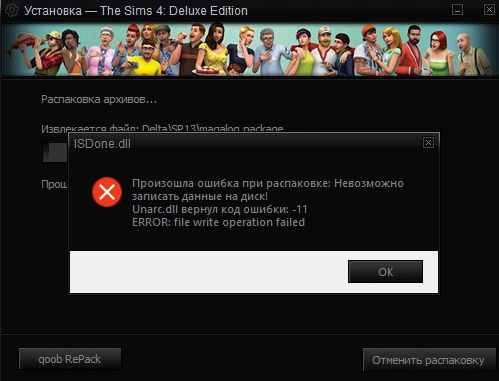 Однако задавать автоматическое определение объема файла тоже не нужно. Поступим проще.
Однако задавать автоматическое определение объема файла тоже не нужно. Поступим проще.
Для начала используем меню «Выполнить», вызываемое сочетанием клавиш Win + R, где прописываем команду sysdm.cpl, после чего в появившемся окне настроек на вкладке «Дополнительно» используем кнопку параметров и снова переходим на вкладку «Дополнительно» в новом окне.
В разделе виртуальной памяти нажимаем кнопку изменения настроек, а затем снимаем галочку со строки автоматической настройки и указываем размер вручную. Один маленький совет: в верхнем окне, где указаны диски и логические разделы, лучше не выбирать системный том, а указать в качестве места виртуальный раздел, на котором больше места. Кроме того, исходный размер не меняем, но вот в качестве максимального указываем тот, который равен объему «оперативки». Например, у пользователя установлены планки памяти 4 Гб. Соответствующий размер составит 4096 Мб. Помните, что 1 Гб содержит 1024 Мб, а не тысячу, как думают некоторые.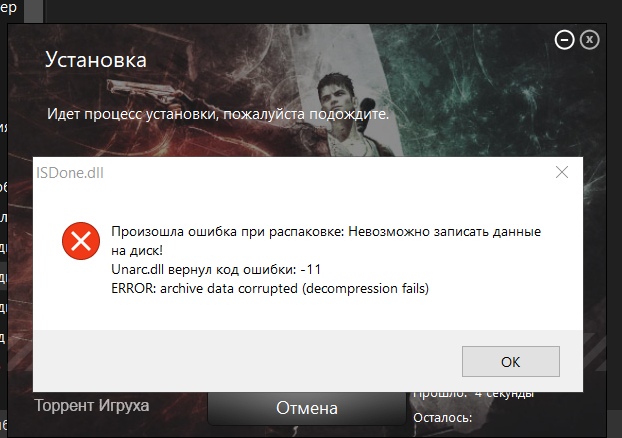 Теперь остается нажать кнопку задания размера и сохранить изменения, после чего желательно перезагрузить систему (обязательным условием это не является, такая процедура, скажем, настоятельно рекомендуется к исполнению).
Теперь остается нажать кнопку задания размера и сохранить изменения, после чего желательно перезагрузить систему (обязательным условием это не является, такая процедура, скажем, настоятельно рекомендуется к исполнению).
Примечание: доступ к настройкам файла подкачки можно получить из стандартной «Панели управления» в разделе свойств системы, однако ввод команды будет более быстрым способом.
Проверяем оперативную память
Наконец, еще одна проблема, связанная с тем, что появляется сбой, а сообщение указывает, что Unarc.dll вернул код ошибки 12, может быть связана с некорректной работой оперативной памяти (слишком сильная и необоснованная нагрузка, физические повреждения и т. д.). Хоть и встречается такая ситуация нечасто, тем не менее сбрасывать со счетов ее нельзя.
В этом случае ситуация со стационарными терминалами выглядит проще. Нужно всего лишь вынуть все планки памяти из слотов на «материнке», затем вставлять их поочередно, после чего каждый раз заново пытаться произвести установку или распаковку.
Но перед этим крайне необходимо произвести проверку «оперативки». Для этого можно использовать встроенные средства Windows. Средство проверки выбирается из раздела администрирования в «Панели управления».
Однако, как показывает практика, лучше использовать специализированную утилиту Memtest86+, которую предварительно надо скачать из Интернета, а затем с ее помощью создать загрузочный диск, и только потом стартовать именно с него. Эта программа работает более эффективно, нежели «родная» утилита Windows.
Когда сканирование закончится, можно будет выяснить, где именно произошел сбой, и произошел ли он вообще. Как уже понятно, если планки пришли в негодность, их придется заменить.
С ноутбуками дело обстоит несколько сложнее, ведь вскрывать их самому, да еще если они на гарантии, уж точно не стоит. Тут выход один: обращаться в сервисный центр. Можно, конечно, и самостоятельно попытаться устранить проблему. Но это, как говорится, на свой страх и риск.
Стоит ли скачивать сбойные библиотеки из Интернета?
Напоследок несколько слов еще об одном решении, которое предлагают некоторые, так сказать, «специалисты».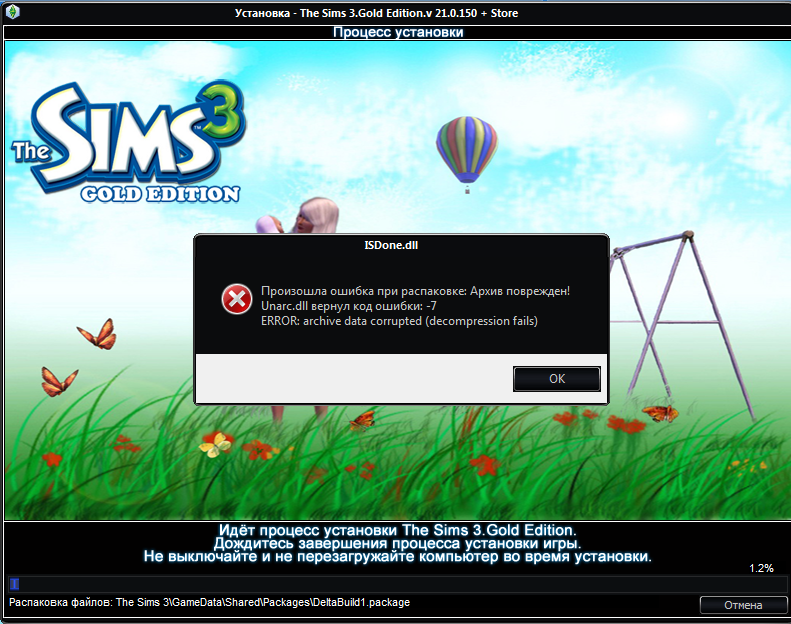 Они рекомендуют просто скачать файлы Unarc.dll и ISDone.dll из Интернета и скопировать их в соответствующее место на винчестере. Сразу скажем: заниматься такими глупостями не стоит. Максимум, чего можно добиться, — только сменить код ошибки, допустим, на 7 или 1. А вот приведенные рекомендации устраняют проблему на 99%. Если же ничего не получится, переустановки Windows не избежать, поскольку проблема может быть намного глубже.
Они рекомендуют просто скачать файлы Unarc.dll и ISDone.dll из Интернета и скопировать их в соответствующее место на винчестере. Сразу скажем: заниматься такими глупостями не стоит. Максимум, чего можно добиться, — только сменить код ошибки, допустим, на 7 или 1. А вот приведенные рекомендации устраняют проблему на 99%. Если же ничего не получится, переустановки Windows не избежать, поскольку проблема может быть намного глубже.
Заключение
Как видим, предлагаемые решения проблемы достаточно просты и доступны для понимания. Впрочем, здесь не рассматривались проблемы, связанные с вирусами. Во-первых, встречаются они крайне редко, а во-вторых, любой уважающий себя пользователь и сам должен знать, как тестировать систему на предмет наличия угроз и их устранения.
Как исправить ошибку сценария в Windows? Подробная инструкция
Ошибка сценария Windows явно указывает на сбои в работе скриптов, файлов или некоторых платформ для обработки кода. Возможно, на каком-либо этапе загрузки проявляются неправильные ссылки или намерено повреждены файлы. Иногда это случается вследствие вирусов, а иногда из-за некорректной работы самого кода.
Иногда это случается вследствие вирусов, а иногда из-за некорректной работы самого кода.
Что такое Script Error или ошибка сценария?
Нужно понимать, что ошибка скрипта – это сбой в предустановленной инструкции сценария. Спровоцировать нарушение хода процедуры может что угодно: как неправильно прописанный код, так и ошибки в системе пользователя. Чаще всего появляются в браузере и в сообщении указывается ссылка на строку с проблемой. Команда в том месте не может быть выполнена. Проблема возникает из-за одного из языков сценариев, чаще всего JavaScript или VBScript. Также ошибка скрипта может появляться в некоторых программах и играх.
Причины ошибки сценария
Как уже упоминалось, причин может быть много:
- неправильная работа Internet Exporer или его некорректная настройка;
- проблема в коде сайта, обычно в JavaScript;
- конфликт между игровыми модами или повреждение файлов;
- отсутствие полномочий на доступ к необходимым файлам и др.

Разновидности ошибок сценариев
Действия, что нужно делать, если произошла ошибка сценария напрямую зависят от того, где и при каких условиях произошла ошибка. Мы постараемся разобраться со всеми ее вариациями:
- ошибка сценария в Internet Explorer;
- неисправность в Google Chrome, Opera и др. браузерах, связанная с JS;
- повреждение скрипта в Windows;
- игровая проблема.
Каждая категория имеет свои особенности устранения, поэтому в зависимости от рода ошибки, нужно искоренять заболевание системы.
Ошибка сценария в Internet Explorer
На этой странице произошла ошибка сценария – одна из самых распространённых неисправностей, возникает обычно в браузере, особенно часто в IE, при этом версия не играет роли. Причиной проблемы становится либо сам ресурс, к которому вы пытаетесь получить доступ, либо неисправность со стороны клиента.
Предварительно следует переустановить/обновить браузер, вероятно, он имеет какие-то повреждения. Более простой вариант – это просто почистить кеш и куки, процедура выполняется через «Свойства браузера». Чтобы быстро удалить временные файлы, достаточно нажать комбинацию Ctrl + Shift + Del и запустить процедуру кнопкой «Удалить». Альтернативный вариант — через CCleaner.
Более простой вариант – это просто почистить кеш и куки, процедура выполняется через «Свойства браузера». Чтобы быстро удалить временные файлы, достаточно нажать комбинацию Ctrl + Shift + Del и запустить процедуру кнопкой «Удалить». Альтернативный вариант — через CCleaner.
Читайте также: CCleaner — программа очистки компьютера от мусора
Есть также несколько более эффективных способов исправления проблемы, которые имеет смысл описать более детально.
Способ 1: отключаем отображение сообщения об ошибке
Устранить ошибку сценария, если проблема со стороны веб-ресурса, не представляется возможным всем, кроме администраторов сайта. Однако можем просто выключить отображение этого окна отладки, оно не будет мелькать, а система продолжит работать стабильно.
Что нужно сделать при ошибке скрипта:
- Откройте Internet Explorer.
- Нажмите на кнопку меню и выберите «Свойства браузера».
- Перейдите в раздел «Дополнительно».

- Установите флаги возле опций «Отключить отладку сценариев».
- Немного ниже снимите выделение с уведомления об ошибке.
Таким образом не получится исправить ошибку сценария, но можем просто убрать всплывающее окно. Причина возникновения ошибки, скорее всего, не в вашей системе, и решать неисправность следует по другую сторону, мастерами сайта. Хотя так бывает не всегда.
Способ 2: включаем активные скрипты
Блокировка активных сценариев, ActiveX и Java может влечь появление ошибки сценария. Несколько простых настроек должны исправить проблему:- Нажмите на изображение шестеренки и перейдите в «Свойства браузера».
- Кликните по вкладке «Безопасность», а затем – по кнопке «Другой».
- Пролистайте список вниз и в блоке «Сценарии» активируйте «Активные сценарии».
- Немногим ниже по списку включите «Выполнять сценарии приложений Java», а затем — «Фильтрация ActiveX».
- Установите флаги в положения «Выполнять сценарии элементов ActiveX».

- Закройте окно и перезапустите браузер.
Способ 3: включить безопасный режим для проблемного сайта
Этот способ показан в видео и он получил много положительных отзывов. Стоит попробовать.
Если у вас показывается «Ошибка сценария: на этой странице произошла ошибка скрипта», сделайте следующее:
- В «Свойствах браузера» на вкладке «Безопасность» выберите «Опасные сайты».
- Нажмите на кнопку «Сайты» и добавьте ссылку на тот веб-ресурс, на котором появляется ошибка сценария.
Ошибка сценария в играх (Sims 4)
Script error может появляться не только в Sims 4, но и в других, но чаще всего именно здесь. Что касается этой игры, должно сработать следующее решение:
- Выселите семью из дома для полного сброса повседневных желаний.
- Удалите все предметы, провоцирующие ошибки, в основном это двери, но не только.
- Сохраните состояние домов и семей и перезапустите игру.
- Снова заселите семью в дом, на этот раз без ошибки.

Для Sims 4 и других игр достаточно высокий шанс на исправление ошибки имеет удаление модов. Это можно делать по одному, пока ошибка перестанет появляться.
Ошибка сценариев Windows 11, 10, 7
Подобного рода проблема, возникает из-за ошибки сценариев Windows сразу после запуска системы или через время. При этом все версии Windows в зоне риска, что увеличивает вероятность столкнуться с неисправностью. Благо, здесь тоже можно отключить уведомление и забыть о проблеме.
Как отключить ошибку сценариев в Windows:
- Введите в поиск Windows «Свойства браузера» и перейдите во вкладку «Дополнительно».
- Установите галочки в строки «Отключить отладку сценариев (Internet Explorer)» и «Отключить отладку сценариев (другие)».
- Нажмите на кнопку «Применить» и закройте окно.
Как убрать ошибку сценария при запуске:
- Нажмите Win + R и введите regedit;
- ПКМ по разделу HKEY_LOCAL_MACHINE, выберите свойство «Разрешения…»;
- Выберите среди пользователей пункт «Все» и снизу установите флаг возле «Полный доступ»;
- Нажмите на кнопку «Дополнительно»;
- Установите выделение на субъект «Все» и клик по «Изменить»;
- Снова задайте «Полный доступ» и перезагрузите ПК;
- Используйте сочетание Win + R и введите cmd, затем вставьте строку: Regsvr32 C:\Windows\System32\Msxml.
 dll.
dll. - Если не сработает предыдущее, дополнительно попробуйте regsvr32 msxml3.dll затем regsvr32 dispex.dll.
Ошибка сценариев Windows после подобной манипуляции должна исчезнуть и более не тревожить пользователя. Даже с тем учетом, что уведомление может не оказывать никакого негативного воздействия на систему, оно все равно вызывает неудобства.
Если появляется ошибка сценария при запуске и далее загрузка системы не производится, необходимо запустить Windows из безопасного режима и откатиться, также следует проделать описанную ранее процедуру. На крайний случай необходимо воспользоваться средством восстановления с установочного дистрибутива.
Что еще можно попробовать?
К сожалению, вариантов ошибок сценариев настолько много, что все их обхватить в виде пошаговых инструкций довольно сложно, но мы не хотим оставить вас без решения. По этой причине перечисляем ниже частые коды ошибок и способы, которые должны сработать:
- Ошибка сценария со ссылкой logincdn.
 msauth.net решается по инструкции для IE. Также нужно понимать, что сбой относится к OneDrive, а он не работает с накопителями в файловых системах FAT32 (часто так отформатированы флешки). Поддерживает только NTFS или HFS+. Если все способы не помогут исправить сбой с кодом logincdn.msauth.net, попробуйте сделать сброс IE.
msauth.net решается по инструкции для IE. Также нужно понимать, что сбой относится к OneDrive, а он не работает с накопителями в файловых системах FAT32 (часто так отформатированы флешки). Поддерживает только NTFS или HFS+. Если все способы не помогут исправить сбой с кодом logincdn.msauth.net, попробуйте сделать сброс IE. - Сбой подобного рода»dataset

- Ошибка сценария в Datakam player чаще всего появляется при попытке воспроизведения ролика с видеорегистратора. Программу часто рекомендуют тем, у кого есть также GPS-карта. Однако сама программа работает криво, здесь лучшим советом будет переход на RegistratorViewer.
- Проблема в Microsoft Teams преимущественно появляется у пользователей Windows 7, так как программа более не поддерживает ее. На форуме Microsoft некоторые пишут, что включение отладки и серфинг по настройкам может помочь. Насколько это правда — сложно сказать.
- В Hamachi суть проблемы заключается в программе, обычно появляется при регистрации. Нужно выполнить регистрацию через браузер и просто войти в приложении и ошибки не будет.
Совет! Если вы не веб-программист, то это тот случай, когда не имеет значения код 0, строка 23 или строка 657 символ 9. Все перечисленное никак вам не поможет в решении проблемы.
Если у Вас остались вопросы по теме «Как убрать ошибку сценария в Windows?», то можете задать их в комментариях
Оцените материал
Рейтинг статьи 4.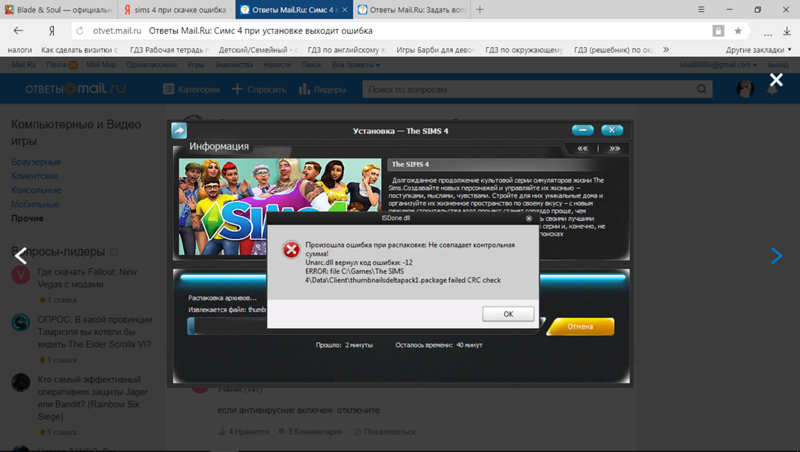
Пока нет голосов! Будьте первым, кто оценит этот пост.
Решено: Не удается обновить Origin, код ошибки 11:0
ноябрь 2016 г.
Origin не может обновиться несмотря ни на что. Сначала я открывал и закрывал приложение и пытался его обновить, но это не сработало. Я также удалил его и переустановил последнюю версию, но она всегда говорила «упс, установщик обнаружил ошибку» и показывал код ошибки 11:0. Пожалуйста, помогите, из-за этого я не могу выйти в интернет, купить новые игры или обновить их.
65 человек столкнулись с этой проблемой.
ноябрь 2016 г.
Привет @pixelluna
C lear Origin cache и за это вы получите очень подробный пост от @EA-Nils>>http://answers.ea.com/t5/Origin/my-origin-will -not
Запустить установочный файл Origin с правами администратора http://help.
Чемпион в отставке.
ноябрь 2016 г.
Привет @pixelluna
C lear Origin cache и за это вы получите очень подробный пост от @EA-Nils>>http://answers.ea.com/t5/Origin/my-origin-will -not
Запустить установочный файл Origin с правами администратора http://help.ea.com/en/article/how-do-i-run -программа-или-игра-как-администратор/#2
Чемпион в отставке.
декабрь 2017 г.
Привет, @yahel_1, я испробовал все шаги по указанным вами ссылкам. Я удалил журналы в regedit так же, как в учебниках на YouTube, я просканировал ccleaner, чтобы очистить старые журналы. Я удалил все игры, и проблема осталась. Ошибка 11:0.
Может ли кто-нибудь помочь мне, пожалуйста.
декабрь 2017 г.
Я только что снова удалил все и восстановил свой компьютер около месяца назад. Решено.
Решено.
декабрь 2017 г. — последнее редактирование декабрь 2017 г.
Привет @molibidenium
Я рад, что вам удалось решить вашу проблему, особенно потому, что вы рассказали нам, как помочь другим.
С праздником зимние друзья !!!
Мое мнение не более важно и правильно, чем ваше. Я такой же игрок, как и вы, и пытаюсь вам помочь (я не сотрудник EA).
Если вы хотите познакомиться с нами и/или предложить идеи по улучшению платформы Origin или/и поговорить о чем-либо и многом другом, вы также можете посетить НОВЫЙ раздел Origin General Discussion http:// answer.ea.com/t5/General-Discussion/bd-p/origin-general-discussion-en
Чемпион в отставке.
декабрь 2017 г.
Спасибо!!!
май 2018 г.
У меня та же проблема, но я не могу восстановить весь свой компьютер, должен быть способ исправить это, не удаляя все с моего компьютера.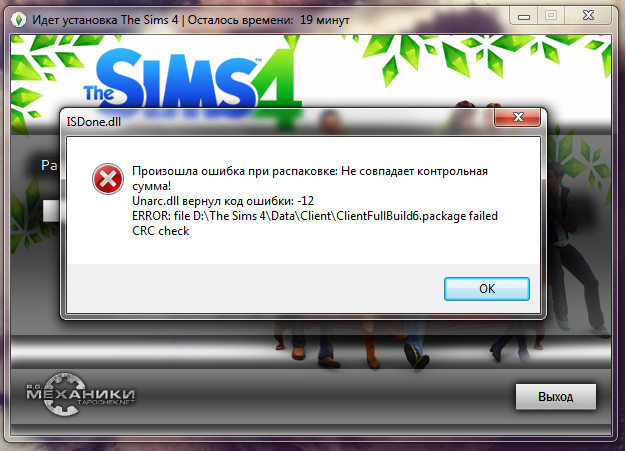 Я уже подготовил эти ссылки, ничего не работает, я только что купил NFS и не могу играть в нее с прошлого месяца
Я уже подготовил эти ссылки, ничего не работает, я только что купил NFS и не могу играть в нее с прошлого месяца
Hero
май 2018 г.
https://answers.ea.com/t5/Technical-Issues/where-i-can-download-origin-quot-standalone-quot-quot-off…
Вы можете попробовать решение по ссылке для загрузки Origin, и это МОЖЕТ решить проблему после удаления Origin с вашего компьютера….
Также трижды проверьте, не пытается ли Windows обновиться или не возникают проблемы с обновлением, так как у меня это вызывало всевозможные проблемы на моей машине, пока я не получил Windows прямо.
————————————————————- —————————————————
Я НЕ сотрудник EA, я простой геймер, как и большинство здесь присутствующих, добровольно предлагающий свою помощь тем, кто может ею воспользоваться ….. Это означает, что я должен платить за свои игры так же, как и вы, лол.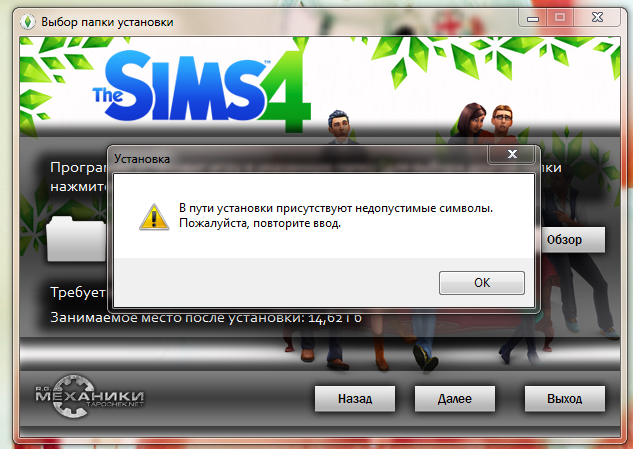
————————————————— ————————————————————-
май 2019 г.
У меня была такая же проблема, но мне удалось ее решить. То, как я это решил, было не тем, что я ожидал. Вот что произошло. Я очищал свой диск C:, который был моим SSD, и заметил, что у меня там McAfee. Это было странно, и я действительно не думал об этом. У меня также продолжались сбои в League of Legends сразу после входа в экран загрузки. Поэтому после нескольких месяцев поиска решения я собирался сдаться и переформатировать свой ноутбук. Я сделал последнее усилие, прежде чем продолжить, и в основном я переместил Origin/League of Legends на другой диск, а точнее на жесткий диск D:. Это каким-то образом сработало, и я смог открыть и установить Origin. Затем я удалил McAfee с помощью MCPR, потому что по какой-то причине удаление обычным способом не сработало. Затем я удалил Origin и установил его обратно на свой SSD.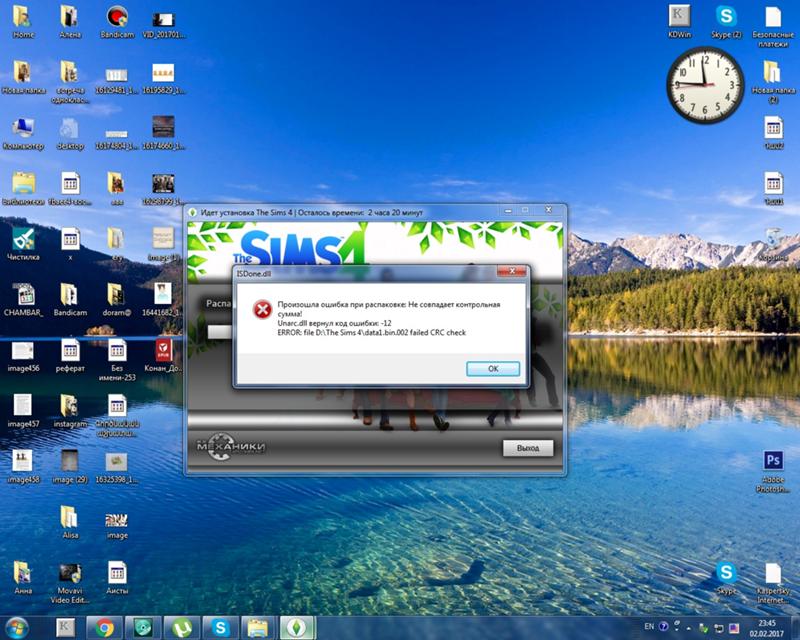 Это сработало. Подводя итог, попробуйте переместить путь установки на другой диск, на котором нет антивирусного программного обеспечения. Я не уверен, что это сработает для всех, но я надеюсь, что это сработает.
Это сработало. Подводя итог, попробуйте переместить путь установки на другой диск, на котором нет антивирусного программного обеспечения. Я не уверен, что это сработает для всех, но я надеюсь, что это сработает.
июнь 2019 г.
Святый * приятель, это действительно сработало! спасибо
Решено: Sims 4 — ошибка переустановки 327682:11
Октябрь 2017 г.
Привет,
У моей дочери есть ноутбук HP Stream, и мы купили для нее Sims 4, чтобы она могла на нем играть. Он отлично установился с DVD, но когда он попытался обновить через некоторое время, он вылетел из-за нехватки места. Я выполнил все необходимые проверки, удалив Origin, очистив реестр и т. д., но безрезультатно.
Я смонтировал SD-карту на 128 ГБ как c:\program files (x86)\Origin, чтобы обеспечить достаточно места для установки/игр, и указал здесь расположение по умолчанию для установленных игр. Затем он тратит 4–6 часов на загрузку файла размером 11,5 ГБ, достигает 100 % и выдает код ошибки 327682:11.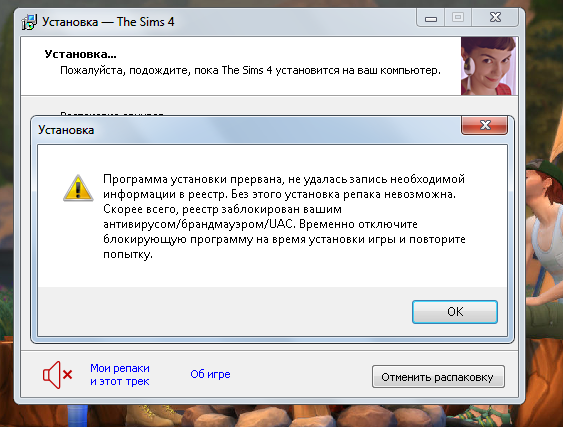
Антивирус и брандмауэр отключены, и я несколько раз выполнял процедуры удаления вручную. Это продолжается уже около 6 месяцев, так как каждая загрузка занимает почти день.
Кто-нибудь может помочь?!
Спасибо
Энди
20 человек столкнулись с этой проблемой.
Герой
Октябрь 2017 г.
Попробуйте очистить кеш Origin:
http://crinrict.com/blog/2014/09/delete-origin-cache-files.html
Я бы не советовал играть с SD-карты, но можешь попробовать. Я бы посоветовал внешний жесткий диск.
Герой
Октябрь 2017 г.
Попробуйте очистить кеш Origin:
http://crinrict.com/blog/2014/09/delete-origin-cache-files.html
Я бы не советовал играть с SD-карты, но можешь попробовать. Я бы посоветовал внешний жесткий диск.
Чемпион (в отставке)
Октябрь 2017 г.
Даже если вы установите его на внешний диск, ноутбук HP Stream недостаточно мощный для запуска The Sims 4.
Он предназначен для небольшого серфинга, электронной почты и домашних заданий.
———————————————— —————————————
Пожалуйста, пишите мне только в личку, когда вас об этом попросят. Вопросы и ответы принадлежат здесь, поэтому каждый может извлечь из них пользу.
Октябрь 2017 г.
ЭВРИКА!
SD-карта была повреждена! Я выкопал один из своего планшета, смонтировал его как c:\program files (x86)\origin и создал под ним папку с играми, и это сработало!
Моя дочь будет ОЧЕНЬ рада!
Всем спасибо за помощь
январь 2020 г. — последнее редактирование январь 2020 г.
@Phantomlover1717не получилось очистить кеш
Hero
январь 2020 г.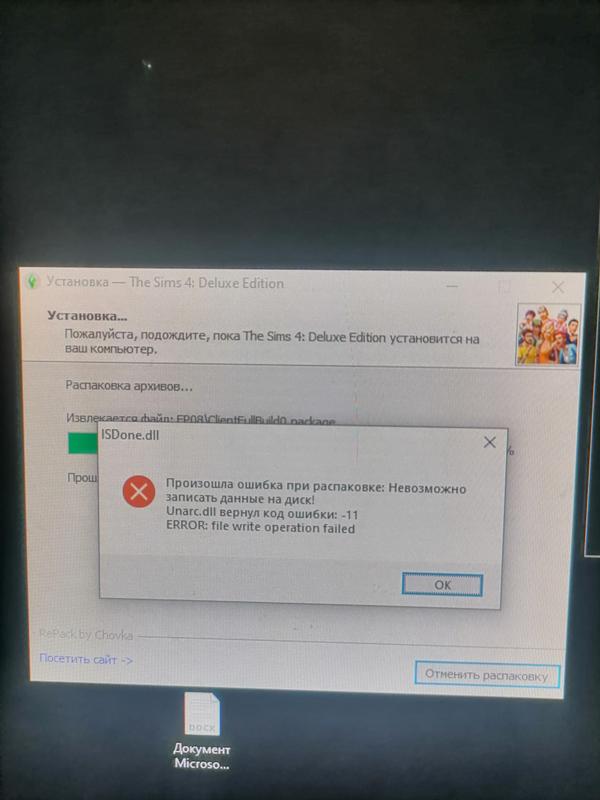
@Valdesca Пожалуйста, опубликуйте снимок экрана с ошибкой. Хорошо, если на другом языке, но хотелось бы увидеть саму ошибку. Также запустите dxdiag и прикрепите его к сообщению.
https://help.ea.com/en-us/help/pc/how-to-gather-dxdiag-information/
январь 2020 г. — последнее редактирование январь 2020 г.
@puzzlezaddicts извините, нет времени на это, в любом случае спасибо за помощь,
мне нужна помощь Origin, это беспорядок, и .. я просто подожду несколько дней.
код ошибки 327682:11. все та же ошибка, игра загружается, и теперь она восстанавливается автоматически и выдает ошибку, я деактивировал ограниченное разрешение администратора игры, что очень плохо, мне нужно деактивировать антивирус и права администратора, и что это за безопасность?
ок, теперь деактивируйте весь этот безумный авторемонт и скажите, что не могу загрузить игру в папку sims 4.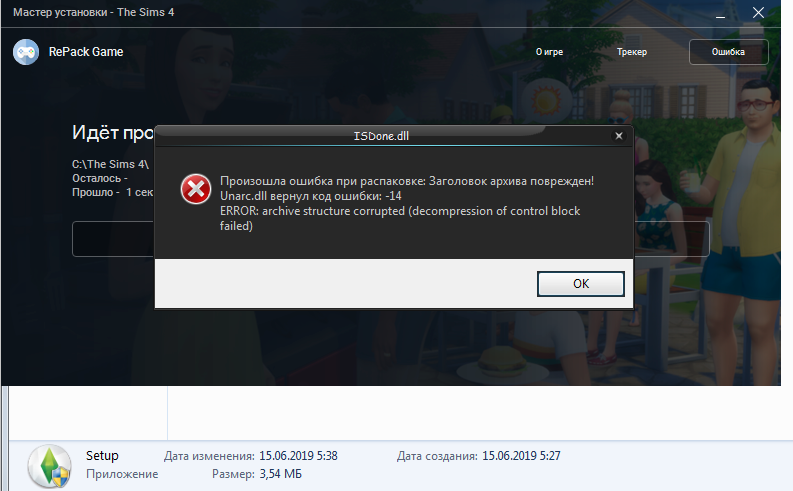 O_O проверил пути, и ORIGIN теперь установил папку GAME в моих документах, И я установил ее в папку ORIGIN GAMES, папку My Documents, где моды и т. Д., Это LOS SIMS 4. и это было в предыдущей папке / ORIGIN GAMES / LOS SIM 4, теперь НИЧЕГО НЕ УДАЛИЛ МОЮ ИГРУ!!!!!!
O_O проверил пути, и ORIGIN теперь установил папку GAME в моих документах, И я установил ее в папку ORIGIN GAMES, папку My Documents, где моды и т. Д., Это LOS SIMS 4. и это было в предыдущей папке / ORIGIN GAMES / LOS SIM 4, теперь НИЧЕГО НЕ УДАЛИЛ МОЮ ИГРУ!!!!!!
— моя игра теперь на испанском языке, даже несколько раз она была на английском. Кажется, сейчас происхождение попытается изменить мои настройки?
Я переместил источник папки sims 4, созданный в моих документах, в Origin Games
Повторно включил ограниченные права администратора, включил антивирус и перезапустил Origin от имени администратора. теперь он попросил меня переустановить игру, хорошо, спросите меня на испанском языке и т. д. хорошо, и теперь папка The Sims 4, она обнаружила игру, и ошибка больше не возникла. Кажется, проблема решена buttttttttt
, когда я захожу в пресплей, он говорит УСТАНОВИТЬ, нажимает, показывает Ошибка: 327683:0
Герой
январь 2020 г.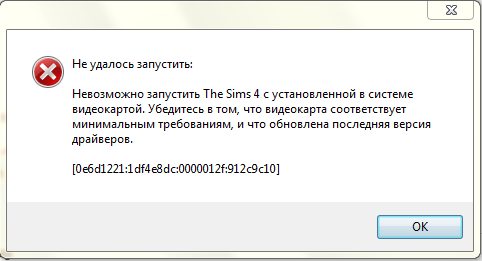


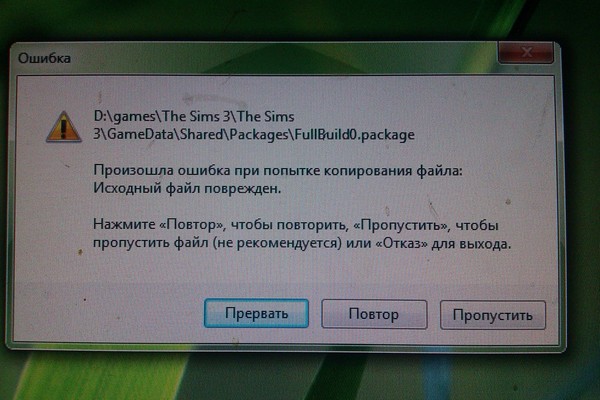
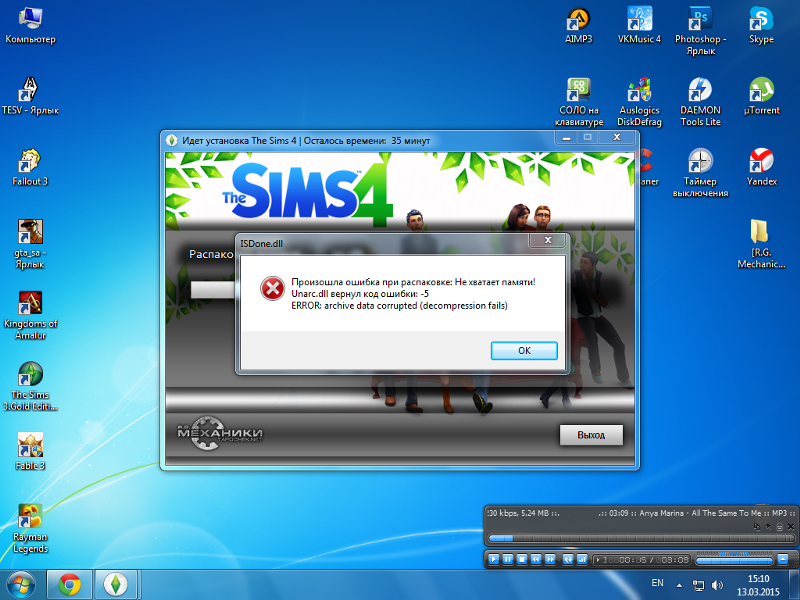

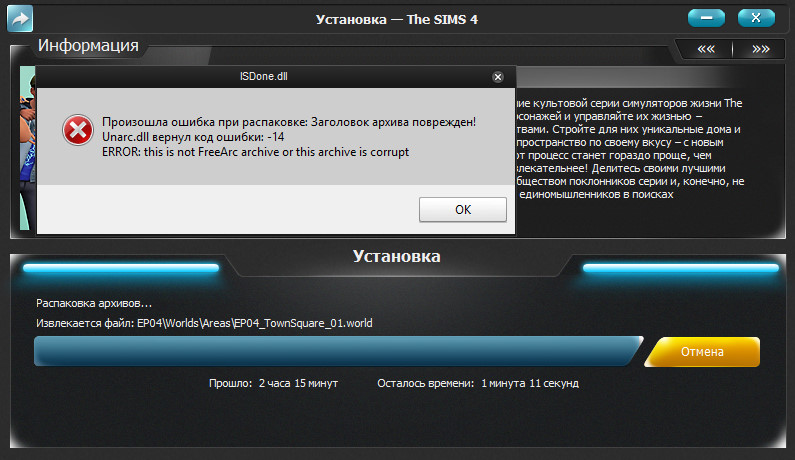
 dll.
dll.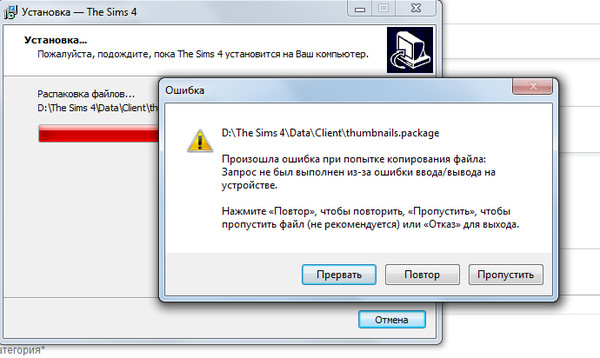 msauth.net решается по инструкции для IE. Также нужно понимать, что сбой относится к OneDrive, а он не работает с накопителями в файловых системах FAT32 (часто так отформатированы флешки). Поддерживает только NTFS или HFS+. Если все способы не помогут исправить сбой с кодом logincdn.msauth.net, попробуйте сделать сброс IE.
msauth.net решается по инструкции для IE. Также нужно понимать, что сбой относится к OneDrive, а он не работает с накопителями в файловых системах FAT32 (часто так отформатированы флешки). Поддерживает только NTFS или HFS+. Если все способы не помогут исправить сбой с кодом logincdn.msauth.net, попробуйте сделать сброс IE.